Презентация word: Создание презентации PowerPoint из структуры
Связывать и встраить слайд PowerPoint в документ Word
Если вы хотите создать динамическую связь между документом и содержимым презентации PowerPoint, вставьте его в качестве объекта. В отличие от вставки содержимого (например, с помощью нажатия CTRL+V) вставка его как связанного или внедренного объекта позволяет работать с содержимым в исходной программе, в которой оно было создано.
Если вставить слайд в документ как объект PowerPoint, Word дважды щелкните слайд, Word будет PowerPoint дважды, и вы сможете использовать команды PowerPoint для работы со слайдом.
Если вставить всю PowerPoint как объект, в документе будет отображаться только один слайд. Чтобы отобразить разные слайды, дважды щелкните PowerPoint и нажмите ввод, чтобы запустить слайд-шоу.
Вставка связанного или внедренного объекта
Вы можете связать с документом или внедрить в него несколько слайдов либо внедрить всю презентацию. Когда объект презентации PowerPoint в документе Word запускается PowerPoint слайд-шоу, когда вы дважды щелкаете объект презентации в документе. Редактировать презентацию в документе нельзя. Объект презентации можно только внедрить в документ, а не связать с ним.
Когда объект презентации PowerPoint в документе Word запускается PowerPoint слайд-шоу, когда вы дважды щелкаете объект презентации в документе. Редактировать презентацию в документе нельзя. Объект презентации можно только внедрить в документ, а не связать с ним.
-
Откройте документ Word и презентацию PowerPoint со слайдами, на которые вы хотите создать связанный или внедренный объект.
-
Переключение PowerPoint, а затем выберите всю презентацию или все нужные слайды.
Примечание: Чтобы выбрать слайды, в режиме сортировщика слайдов щелкните нужные. Чтобы выбрать диапазон слайдов, щелкните первый и последний слайд диапазона, удерживая нажатой shift.
Чтобы выбрать несколько слайдов, которые не находятся рядом друг с другом, щелкните их, удерживая нажатой кнопку CTRL.
-
Нажмите клавиши CTRL+C.
-
Перейдите в Word документа и щелкните в том месте, где должны отображаться данные.
-
На вкладке Главная в группе Буфер обмена щелкните стрелку под кнопкой
-
Нажмите кнопку Вставить, чтобы вставить внедренный объект, или Вставить связь, чтобы вставить ссылку на него, а затем нажмите кнопку ОК.
В списке Как выберите вариант Презентация Microsoft PowerPoint (объект) или Слайд Microsoft PowerPoint (объект).
Кроме того, вставить ссылку на объект можно с помощью приведенных ниже инструкций.
-
На вкладке Вставка в группе Текст щелкните стрелку рядом с кнопкой Объект, а затем выберите пункт Объект.

-
Откройте вкладку Создание из файла и перейдите к презентации.
-
Установите флажок Связь с файлом или В виде значка и нажмите кнопку ОК.
К началу страницы
Обновление связанных объектов
По умолчанию связанные объекты обновляются автоматически. Это означает Word когда вы открываете файл Word или когда исходный PowerPoint изменяется, когда Word открыт. Однако вы можете изменить параметры для отдельных связанных объектов, чтобы они не обновлялись или обновлялись только вручную.
Вы также можете запретить Word автоматически обновлять ссылки во всех открытых документах. Это можно сделать в качестве меры безопасности, чтобы предотвратить добавление в документы данных, источник которых может быть ненадежным.
Важно: Когда вы открываете документ, содержащий связанные объекты, Word предлагает обновить его данными из связанных файлов. Если вы подозреваете, что связанные файлы могут быть получены из ненадежного источника, нажмите кнопку Нет в этом сообщении.
Кроме того, вы можете окончательно разорвать связь между объектом и исходным PowerPoint файлом. После этого вы не сможете редактировать объект в документе. он становится изображением PowerPoint контента.
Обновление связанного объекта вручную
Щелкните связанный объект правой кнопкой мыши, выберите пункт Связанный объект Слайд или Связанный объект Презентация
Щелкните ссылку, которую вы хотите обновить вручную, а затем в разделе Способ обновления связи выберите по запросу.
Отключение обновления связанного объекта
-
Щелкните связанный объект правой кнопкой мыши, выберите пункт Связанный объект Слайд или Связанный объект Презентация, а затем щелкните Связи.

-
Щелкните ссылку, а затем в разделе Способ обновления связи установите флажок Не обновлять связь.
Примечание: Чтобы разблокировать ссылку, снимите флажок Не обновлять связь.
Отключение автоматического обновления ссылок во всех документах Word
-
На вкладке Файл выберите команду Параметры.
-
Снимите флажок Автоматически обновлять связи при открытии.
Нажмите кнопку Дополнительно и прокрутите список вниз до раздела Общие.
Разрыв связи между объектом и его источником
-
Щелкните связанный объект правой кнопкой мыши, выберите пункт Связанный объект Слайд или Связанный объект Презентация, а затем щелкните Связи.
org/ListItem»>
Выберите связь и нажмите кнопку Разорвать связь.
К началу страницы
Изменение связанных и внедренных объектов
-
Щелкните связанный объект правой кнопкой мыши и выберите пункт Связанный объект Слайд или Связанный объект Презентация.
-

Если объект внедрен, изменяется только его копия в документе. Если объект является связанным, изменения вносятся в исходный файл.
К началу страницы
Вставка связанного или внедренного объекта
Вы можете связать с документом или внедрить в него несколько слайдов либо внедрить всю презентацию. Если объект презентации PowerPoint в документ, Word запускает PowerPoint слайд-шоу при двойном щелчке объекта презентации в документе. Редактировать презентацию в документе нельзя. Объект презентации можно только внедрить в документ, а не связать с ним.
-
Откройте документ Word и презентацию PowerPoint со слайдами, на которые вы хотите создать связанный или внедренный объект.

-
Переключение PowerPoint, а затем выберите всю презентацию или все нужные слайды.
Примечание: Чтобы выбрать слайды, в режиме сортировщика слайдов щелкните нужные. Чтобы выбрать диапазон слайдов, щелкните первый и последний слайд диапазона, удерживая нажатой shift. Чтобы выбрать несколько слайдов, которые не находятся рядом друг с другом, щелкните их, удерживая нажатой кнопку CTRL.
-
Нажмите клавиши CTRL+C.
-
Перейдите в Word документа и щелкните в том месте, где должны отображаться данные.

-
На вкладке Главная в группе Буфер обмена щелкните стрелку под кнопкой Вставить и выберите команду Специальная вставка.
-
В списке Как выберите Microsoft Office PowerPoint (объект).
-
Нажмите кнопку Вставить, чтобы вставить внедренный объект, или Вставить связь, чтобы вставить ссылку.
К началу страницы
Обновление связанных объектов
По умолчанию связанные объекты обновляются автоматически. Это означает Word когда вы открываете файл Word или когда исходный PowerPoint изменяется, когда Word открыт. Однако вы можете изменить параметры для отдельных связанных объектов, чтобы они не обновлялись или обновлялись только вручную.
Это означает Word когда вы открываете файл Word или когда исходный PowerPoint изменяется, когда Word открыт. Однако вы можете изменить параметры для отдельных связанных объектов, чтобы они не обновлялись или обновлялись только вручную.
Вы также можете запретить Word автоматически обновлять ссылки во всех открытых документах. Это можно сделать в качестве меры безопасности, чтобы предотвратить добавление в документы данных, источник которых может быть ненадежным.
Важно: Когда вы открываете документ, содержащий связанные объекты, Word предлагает обновить его данными из связанных файлов. Если вы подозреваете, что связанные файлы могут быть получены из ненадежного источника, нажмите кнопку Нет в этом сообщении.
Кроме того, вы можете окончательно разорвать связь между объектом и исходным PowerPoint файлом. После этого вы не сможете редактировать объект в документе. он становится изображением PowerPoint контента.
Обновление связанного объекта вручную
-
Нажмите кнопку Microsoft Office» , найдите пункт «Подготовить»и нажмите кнопку «Изменить ссылки на файлы».
-
Щелкните ссылку, которую вы хотите обновить вручную, а затем в разделе Способ обновления связи выберите по запросу. Кроме того, можно нажать клавиши CTRL+SHIFT+F7.
Отключение обновления связанного объекта
Нажмите кнопку Microsoft Office» , найдите пункт «Подготовить»и нажмите кнопку «Изменить ссылки на файлы».
Щелкните ссылку, а затем в разделе Способ обновления связи установите флажок заблокировано. Кроме того, можно нажать клавишу F11.
Примечание: Чтобы разблокировать ссылку, щелкните связанный объект и нажмите CTRL+SHIFT+F11.
Отключение автоматического обновления ссылок во всех документах Word
Нажмите кнопку Microsoft Office», кнопку «Параметры Word», а затем нажмите кнопку «Параметры Word».
Нажмите кнопку Дополнительно и прокрутите список вниз до раздела Общие.
Снимите флажок Автоматически обновлять связи при открытии.
Разрыв связи между объектом и его источником
- org/ListItem»>
-
Выберите связь и нажмите кнопку Разорвать связь. Кроме того, можно нажать клавиши CTRL+SHIFT+F9.
Нажмите кнопку Microsoft Office» , найдите пункт «Подготовить»и нажмите кнопку «Изменить ссылки на файлы».
К началу страницы
Изменение связанных и внедренных объектов
-
Щелкните объект правой кнопкой мыши и выберите пункт Связанный объект Презентация или Объект Слайд.

-
Щелкните Открыть или Открыть связь в зависимости от того, как именно (по ссылке или посредством внедрения) вставлен объект, и внесите необходимые изменения.
Если объект внедрен, изменяется только его копия в документе. Если объект является связанным, изменения вносятся в исходный файл.
К началу страницы
Основные различия между внедренными и связанными объектами заключаются в том, где хранятся данные и как они обновляются после вставки в целевой файл.
В документ помещается либо ссылка на объект, либо его копия. Таким образом можно вставлять содержимое из любой программы, поддерживающей технологию связывания и внедрения объектов (OLE).
Например, ежемесячный отчет о состоянии может содержать сведения, которые сохраняются отдельно на PowerPoint слайде. Если отчет связан со слайдом, данные в отчете могут обновляться при каждом обновлении исходного файла. Если слайд внедрен в отчет, отчет содержит статическую копию данных.
1. Внедренный объект
2. Связанный объект
3. Исходный файл
Когда объект связан, данные при изменении исходного файла могут обновляться. Связанные данные хранятся в исходном файле. В конечном файле Word хранится только расположение исходного файла и отображается представление связанных данных. Если размер файла имеет значение, пользуйтесь связанными объектами.
Связывание также полезно в том случае, если требуется включить в документ сведения, которые ведется независимо друг от друга (например, данные, собранные другим отделом), а также если требуется, чтобы они Word в Word.
Если объект PowerPoint, данные в Word файла не изменяются при изменении PowerPoint файла. Внедренные объекты становятся частью файла Word и перестают быть частью исходных файлов.
Внедренные объекты становятся частью файла Word и перестают быть частью исходных файлов.
Так как сведения полностью содержатся в одном документе Word, эта возможность полезна, если вы не хотите, чтобы сведения отражали изменения в исходных файлах, или если вы не хотите, чтобы получатели документа обновляли связанные сведения.
К началу страницы
Импорт документа Word — Служба поддержки Майкрософт
PowerPoint для Microsoft 365 PowerPoint 2021 PowerPoint 2019 PowerPoint 2016 PowerPoint 2013 Еще…Меньше
Контент Word можно внедрять непосредственно в презентации PowerPoint. Вы можете импортировать документ Word в виде объекта, чтобы вставить его статический снимок. Это удобно, если документ Word состоит из одной страницы и включает изображения. Другой вариант — использовать структуру Word в качестве основы для презентации.
В этой статье:
- org/ListItem»>
-
Вставка документа Word в качестве объекта
-
Создание презентации на основе структуры документа Word
Экспорт документа Word в PowerPoint
Экспорт документа Word в PowerPoint
-
Откройте документ, который вы хотите преобразовать в презентацию в Word для Интернета. Убедитесь, что он содержит только текст. Заголовки в документе станут заголовками слайдов в презентации.

-
Перейдите в раздел Файл > экспорт > экспорт в презентацию PowerPoint.
-
В окне Экспорт в презентацию выберите тему оформления презентации и нажмите кнопку Экспорт.
-
Word экспортирует и преобразует документ, применяя выбранную тему оформления.
-
После завершения преобразования выберите Открыть презентацию, чтобы просмотреть результаты в PowerPoint для Интернета.
Word для Интернета сохраняет преобразованную презентацию в корневую папку OneDrive.

Эта функция доступна только для Word в Интернете. Дополнительные сведения см. в статье Экспорт документов Word в презентации PowerPoint.
К началу страницы
Вставка документа Word в качестве объекта
Самый простой способ вставить документ Word — сначала создать документ в Word, а затем добавить его в презентацию.
-
Выберите слайд, в который вы хотите вставить документ Word.
-
Выберите пункты Вставить > Объект.
org/ListItem»>
-
Нажмите кнопку Обзор, чтобы найти документ Word, который вы хотите вставить. Выберите документ Word и нажмите кнопку ОК.
-
Убедитесь, что флажки Связать и Как значок сняты. Нажмите кнопку ОК, чтобы вставить содержимое документа Word как объект.
Примечание: Если вы предпочитаете открывать документ Word в Word вместо PowerPoint, установите флажок Как значок, чтобы вставить значок в презентацию. При щелчке значка документ будет открываться в Word.
Совет: Вы также можете вставить ссылку на объект.
 Установите флажок Связать, чтобы сделать объект ярлыком для импортированного документа Word.
Установите флажок Связать, чтобы сделать объект ярлыком для импортированного документа Word.К началу страницы
Если документ Word уже существует, в диалоговом окне Вставка объекта выберите пункт Создать из файла.
Создание презентации на основе структуры документа Word
-
Откройте документ Word и щелкните вкладку Главная.
-
Отформатируйте содержимое документа Word с помощью стилей.
-
Выделите содержимое, которое вы хотите использовать в качестве заголовка слайда, а затем щелкните Заголовок 1 в группе Стили.

-
Выделите содержимое, которое вы хотите сделать текстом слайда, а затем щелкните Заголовок 2 в группе Стили.
-
-
В документе Word щелкните Файл > Сохранить, а затем выберите Файл > Закрыть.
Примечание: Нужно закрыть документ Word, чтобы вставить его в презентацию PowerPoint.
-
Откройте PowerPoint и на вкладке Главная нажмите кнопку Создать слайд.
org/ListItem»>
-
В диалоговом окне Вставить структуру найдите и выберите документ Word, а затем нажмите кнопку Вставка. Для каждого заголовка уровня 1 в документе будет создан новый слайд.
Примечание: Если ваш документ Word не содержит стилей «Заголовок 1» и «Заголовок 2», PowerPoint создаст слайд для каждого абзаца.
Выберите пункт Слайды из структуры.
К началу страницы
Дополнительные сведения
Различия между связанными и внедренными объектами
Изменение связанных и внедренных объектов
Microsoft PowerPoint в App Store
Описание
Приложение PowerPoint предоставляет вам доступ к уже знакомому инструменту для создания слайд-шоу.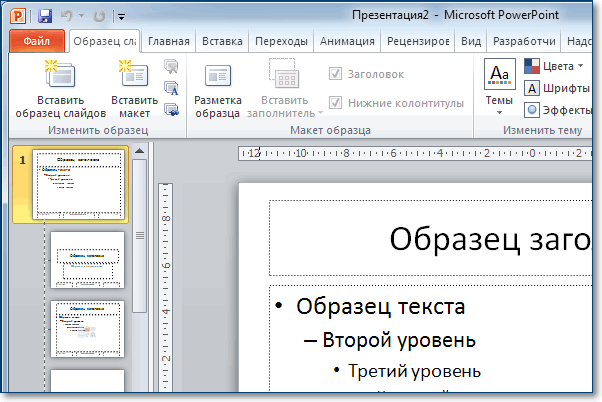 Создавайте, редактируйте, просматривайте, представляйте или делитесь презентациями быстро и легко из любого места.
Создавайте, редактируйте, просматривайте, представляйте или делитесь презентациями быстро и легко из любого места.
Вам нужен быстрый доступ к файлам PowerPoint в пути? PowerPoint обеспечивает быстрый просмотр последних слайдов и презентаций для быстрого доступа к ним на любом устройстве.
Беспокоитесь о нескольких версиях файлов при работе в PowerPoint Mobile? Синхронизация между устройствами осуществляется через OneDrive.
PowerPoint позволяет вам произвести неизгладимое впечатление с помощью мощных и настраиваемых слайдов и презентаций, которые выделяют вас. Создавайте слайд-шоу и уверенно демонстрируйте их из любого места.
Сделать восхитительную и впечатляющую презентацию еще никогда не было так просто. PowerPoint предоставляет вам шаблоны для работы и идеи автоматического дизайна для ваших презентаций.
Улучшите свою презентацию с помощью Presenter Coach, нового инструмента искусственного интеллекта, разработанного для помощи в публичных выступлениях. Практикуйте свою презентацию и получайте предложения в режиме реального времени, чтобы скорректировать темп, избежать «ммм» и говорить уверенно. Требуется активная подписка на Microsoft 365.
Практикуйте свою презентацию и получайте предложения в режиме реального времени, чтобы скорректировать темп, избежать «ммм» и говорить уверенно. Требуется активная подписка на Microsoft 365.
Настройте свои презентации на ходу, сотрудничая с другими в режиме реального времени. Синхронизируйте документы PowerPoint через OneDrive, делитесь ими с коллегами и создавайте потрясающие презентации всей командой.
Получите все возможности Microsoft Office, войдя в систему с помощью подписки Microsoft 365. Создавайте, редактируйте и делитесь презентациями с легкостью, загрузив Microsoft PowerPoint уже сегодня.
С уверенностью презентуйте
• Никогда не упускайте момент с PowerPoint на ходу. Вы можете создавать новые презентации или продолжать работу над существующими.
• PowerPoint синхронизирует ваши презентации с OneDrive, поэтому вы можете запустить презентацию на своем ПК, а затем редактировать ее с помощью PowerPoint для мобильных устройств.
• Новый тренер для презентаторов, предназначенный для обеспечения обратной связи и помощи при проведении презентаций.
Customizable Slideshow Maker
• Благодаря мощному и гибко настраиваемому интерфейсу PowerPoint легко создавать презентации, которые произведут впечатление и помогут вам выделиться.
• Создайте слайд-шоу из шаблона или сделайте презентацию с нуля.
Совместная работа над презентациями
• PowerPoint упрощает совместную работу с другими.
• Совместное использование в один клик позволяет быстро приглашать других пользователей редактировать, просматривать или оставлять отзывы о ваших слайдах.
• Легко управляйте разрешениями и смотрите, кто работает над вашей презентацией.
• Будьте в курсе изменений и отзывов благодаря встроенным комментариям на слайдах.
• Сравните изменения, чтобы увидеть, как изменилась ваша презентация с течением времени.
Загрузите Microsoft PowerPoint сейчас и получите лучший способ создавать, редактировать и делиться слайд-шоу и презентациями с вашего iPhone или iPad.
Чтобы создавать или редактировать документы, войдите в систему с помощью бесплатной учетной записи Microsoft на устройствах с размером экрана менее 10,1 дюйма.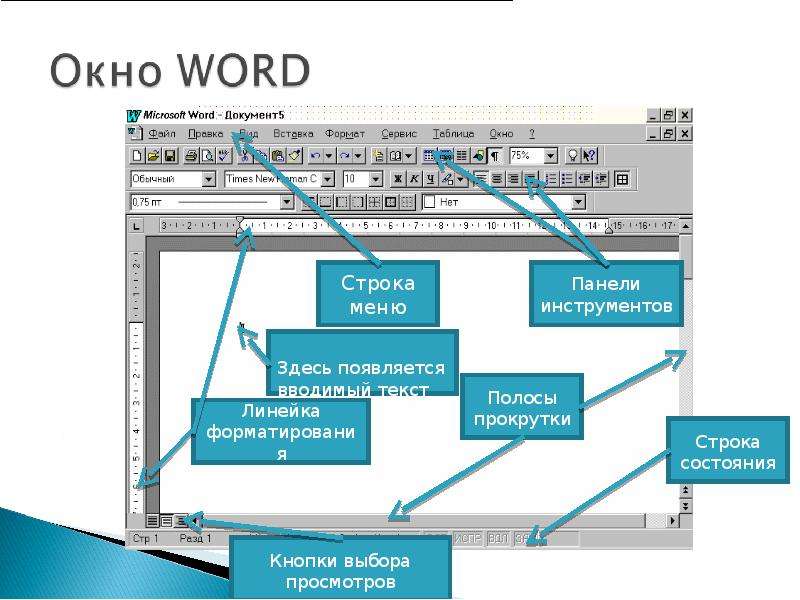
Откройте для себя все возможности Microsoft Office с соответствующей подпиской на Microsoft 365 для своего телефона, планшета, ПК и Mac.
Ежемесячные подписки на Microsoft 365, приобретенные в приложении, будут списаны с вашей учетной записи App Store и будут автоматически продлены в течение 24 часов до окончания текущего периода подписки, если автоматическое продление не отключено заранее. Вы можете управлять своими подписками в настройках учетной записи App Store.
Это приложение предоставляется либо Microsoft, либо сторонним издателем приложений, и на него распространяется отдельное заявление о конфиденциальности и условия. Данные, предоставленные при использовании этого магазина и этого приложения, могут быть доступны Microsoft или издателю стороннего приложения, в зависимости от обстоятельств, и могут передаваться, храниться и обрабатываться в США или любой другой стране, где Microsoft или издатель приложения и их филиалы или поставщики услуг содержат объекты.
См. Условия лицензионного соглашения на использование программного обеспечения Microsoft для Microsoft 365. См. ссылку «Лицензионное соглашение» в разделе «Информация». Устанавливая приложение, вы соглашаетесь с этими условиями.
Версия 2.72
• Исправление ошибок
Рейтинги и обзоры
344,1 тыс. оценок
Это нормально, но трудно использовать на телефоне
Мне очень нравятся продукты Microsoft, когда вы пытаетесь печатать на маленькой клавиатуре, которая есть у вашего телефона. Вы действительно теряете точность, а иногда из-за размера ваших пальцев вы можете нажимать не те кнопки и так далее.
Однако, если у вас есть время, вы, вероятно, могли бы продуктивно поработать над таким приложением, но это не то, что произойдет очень быстро. А также иногда некоторые из функций, к которым легче получить доступ в полной программе, кажутся либо отсутствующими в этой программе, либо труднодоступными из-за количества меню, которые вам нужно пройти. Тем не менее, стоит иметь эту программу, чем больше у человека программ, тем больше у него возможностей, поэтому мне программа в целом нравится, однако есть определенная кривая, которую вы должны преодолеть.
Похоже на понижение рейтинга
Я вырос на продуктах MS Office и всегда был их твердым сторонником. Но я должен сказать, что Power Point до сих пор разочаровывал, когда дело доходит до его использования на iPad. Я сталкиваюсь с одной и той же проблемой уже несколько лет, трижды сообщал о ней, и никто не ответил, и только исправил проблемы/ошибки: (1) На iPad Pro преобразование файлов PPT в PDF практически невозможно, когда дело доходит до к файлам PPT среднего размера (т.
е. с умеренной загрузкой изображений). Просто не конвертируется. (2) Загрузка файлов, которые уже хранятся на iPad, занимает вечность, или воспроизведение иногда не открывается повторно, и система продолжает пытаться и пытается открыть файл, что кажется вечностью. Эта проблема кажется менее постоянной, когда Wi-Fi отключен, но тогда это бросает вызов возможности использовать многие функции, которые в противном случае доступны только при подключении к сети. Я по-прежнему большой поклонник/сторонник и использую Power Point только для своей работы с презентациями, но я должен сказать, что в конечном итоге что-то должно дать сбой, если они не решают такие проблемы.
СЭКОНОМЬТЕ ВАШИ $$ ЕСЛИ ДЛЯ ВАШЕГО IPAD 2021+
Во-первых, я люблю продукты Microsoft Window. Я купил этот совершенно новый iPad для своего класса, и мне нужны были MS Word и MS PowerPoint. Я прыгнул, чтобы сделать свою первую презентацию PP, и я понял это.
В ОС iPad, даже если вы наведете курсор на функцию, она все равно не скажет вам, что это такое. Итак, я должен нажать и научиться. К счастью, у меня есть мышечная память при использовании платформ на базе Windows и PP, но это другой разговор. Во-вторых, я сделал свою презентацию, сохранил ее, а потом пошел подтянуть. Я сохранил его в OneDrive и на iPad. Нет не могу! Ни один файл не открылся для меня. Я начал искать в Интернете, и это, кажется, обычная проблема с iPad и MS PP. Еще раз, обе последние версии. Итак, я воспользуюсь своим старым HP и сделаю еще один PP и надеюсь, что мой шестилетний ноутбук продержится еще пару месяцев. Между тем, этот последний и лучший iPad не может поддерживать эту платформу MS. Я знаю. Другое программное обеспечение, не предназначенное для работы на iPad. Ну, может быть, Apple не должна позволять ему работать, или, может быть, MS должна исправить его, чтобы он работал на Apple. Я знаю, что в обеих этих компаниях есть сотрудники, которые будут работать друг на друга.
Сэкономьте деньги, если думаете о MS PP для своего ipad.
Подписки
Microsoft 365 Personal
Приложения Premium Office, облачное хранилище объемом 1 ТБ
Бесплатная пробная версия
Разработчик, Microsoft Corporation, указал, что политика конфиденциальности приложения может включать обработку данных, как описано ниже. Для получения дополнительной информации см. политику конфиденциальности разработчика.
Данные, связанные с вами
Следующие данные могут быть собраны и связаны с вашей личностью:
- Расположение
- Контактная информация
- Контакты
- Пользовательский контент
- Идентификаторы
- Данные об использовании
- Диагностика
Методы обеспечения конфиденциальности могут различаться, например, в зависимости от используемых вами функций или вашего возраста. Узнать больше
Узнать больше
Информация
- Продавец
- Корпорация Майкрософт
- Размер
- 263,1 МБ
- Категория
- Производительность
- Возрастной рейтинг
- 4+
- Авторское право
- © Корпорация Майкрософт, 2023 г.
- Цена
- Бесплатно
- Сайт разработчика
- Тех. поддержка
- политика конфиденциальности
Еще от этого разработчика
Вам также может понравиться
Word-презентация | Encyclopedia.
 com
comВ модели Фрейда словесных представлений соответствуют словесному языку, а предметные представления соответствуют зрительным образам. Они различаются, как означающее отличается от означаемого. По мнению Фрейда, хотя бессознательные представления вещей и мысли предшествуют словесным представлениям, которые являются предсознательно-сознательными, он отводит особую роль вербальному языку в механизме, посредством которого бессознательные процессы становятся сознательными.
В ассоциативной перспективе его препсихоаналитической работы, в частности, в В Aphasia (1891b), где Фрейд впервые представил антитезис между вещными и словесными представлениями, вещное представление представляло собой открытый комплекс образов, тогда как словесное представление было закрытой сущностью, специальной задачей которой было собрать » ассоциации объекта» вместе как «комплекс», составляющий идентичность объекта. То, о чем здесь, по-видимому, говорил Фрейд, было не столько присутствием чего-то репрезентируемого, сколько различием между двумя сериями ассоциаций, одна из которых является закрытой, а другая — открытой. Особая роль языка состоит в том, чтобы производить значения, которые заключались не в вещах до появления языка, а скорее в мыслях до появления слов.
Особая роль языка состоит в том, чтобы производить значения, которые заключались не в вещах до появления языка, а скорее в мыслях до появления слов.
Открыв бессознательное, Фрейд поставил под сомнение номиналистическую теорию познания, унаследованную от Джона Стюарта Милля, и принял идею о том, что бессознательное мышление и, в более широком смысле, представления вещей предшествуют представлению языка и слов. Однако в то же время разговорный язык приобрел привилегированную роль в психических процессах, посредством которых вещи становятся сознательными. Уже в «Проекте научной психологии» (1950c [1895]) словесное представление рассматривалось как заменитель галлюцинаторного удовлетворения желания. Эта теоретическая концепция отношений между удовольствием и языком согласуется с психоаналитической клинической практикой: в Studies on Hysteria (1895d), Фрейд сказал, что в процессе лечения необходимо заменить действия словами, чтобы позволить отреагировать на подавленные желания. Таким образом, Фрейд подчеркивал, что моторный аспект языка может способствовать эмоциональному освобождению в связи с оживлением памяти, что обходится дешевле, чем альтернативные адекватные реакции (слезы, месть и т. д.).
Таким образом, Фрейд подчеркивал, что моторный аспект языка может способствовать эмоциональному освобождению в связи с оживлением памяти, что обходится дешевле, чем альтернативные адекватные реакции (слезы, месть и т. д.).
С этой точки зрения язык представляет собой вторичный процесс (процессы эго) и процесс проявления в сознании, хотя верно, что Фрейд никогда не отрицал возможность того, что представления о вещах становятся сознательными непосредственно, как, например, во сне. образы и галлюцинации. Тем не менее словесное мышление оставалось идеальным инструментом психоанализа, ибо оно позволяет всем частям психического аппарата быть доступными в любое время для мыслительного процесса. На самом деле беспристрастность языка позволяет отложить требования принципа удовольствия.
Несомненно, это свойство языка позднее побудило Фрейда утверждать, что представления слов в силу «гиперкатексиса» представлений вещей «делают возможным, чтобы за первичным процессом [процессами Оно] следовал процесс вторичный процесс» и для возникновения «высшей психической организации», а именно системы предсознания (1915е, с. 202). Однако в «Очерке психоанализа» (1940a [1938]) он предложил более ограниченную точку зрения, утверждая, что язык на самом деле не составляет предсознательного, хотя и является его важной чертой. Затем он признал, что для развития языка должны быть организованы вторичный процесс и эго, а также должна существовать довербальная форма мышления, коррелирующая с экономическим равновесием между принципами инерции и постоянства. В связи с этим в «Очерке» Фрейд говорил о противопоставлении свободной и связанной энергии (стр. 164), подтверждая тем самым свое мнение о том, что на ранней, доязыковой стадии предсознательно-сознательная система связывает аффекты с мыслительными представителями в процесс, являющийся следствием первичного вытеснения. В этом контексте Фрейд рассматривал предсознательное мышление как зависящее от формирования категорий пространства, времени, причинности и постоянства в течение первых двух лет жизни, категорий, которые составляют основу для развития языка.
202). Однако в «Очерке психоанализа» (1940a [1938]) он предложил более ограниченную точку зрения, утверждая, что язык на самом деле не составляет предсознательного, хотя и является его важной чертой. Затем он признал, что для развития языка должны быть организованы вторичный процесс и эго, а также должна существовать довербальная форма мышления, коррелирующая с экономическим равновесием между принципами инерции и постоянства. В связи с этим в «Очерке» Фрейд говорил о противопоставлении свободной и связанной энергии (стр. 164), подтверждая тем самым свое мнение о том, что на ранней, доязыковой стадии предсознательно-сознательная система связывает аффекты с мыслительными представителями в процесс, являющийся следствием первичного вытеснения. В этом контексте Фрейд рассматривал предсознательное мышление как зависящее от формирования категорий пространства, времени, причинности и постоянства в течение первых двух лет жизни, категорий, которые составляют основу для развития языка.
Должны ли мы согласиться с мнением Жака Лакана о том, что язык является предпосылкой бессознательного и что в отношении ментальной организации, необходимой для конституирования объектов, «именно мир слов создает мир вещей» (2002 [1953], стр. 65)? Или
Должны ли мы вместо этого определить, что бессознательное является предпосылкой языка, что организация топографии ментального аппарата предшествует и объясняет возникновение языка? Вопрос важен, поскольку он определяет статус языка по отношению к открытию бессознательного и детской сексуальности.
65)? Или
Должны ли мы вместо этого определить, что бессознательное является предпосылкой языка, что организация топографии ментального аппарата предшествует и объясняет возникновение языка? Вопрос важен, поскольку он определяет статус языка по отношению к открытию бессознательного и детской сексуальности.
Суть вопроса в концепции Фрейда представления вещи. Используемые Фрейдом эмпирические понятия, как правило, подкрепляют идею о том, что представление вещей относится только к мысленному воспроизведению вещей, как предполагают понятия образа и мнемического следа. Противоположностью этому фрейдистскому эмпиризму является продвижение Лаканом бессознательного, «структурированного подобно языку» — интеллектуализирующий подход, согласно которому язык придает миру смысл.
Оба подхода упускают из виду тот факт, что представления вещей являются результатом психической работы интериоризации и повторного присвоения мнемических следов, связанных с галлюцинаторным удовлетворением желаний. Эта работа по представлению и изображению объекта лежит в основе фантазии и уходит своими корнями в катектическую деятельность, которая предшествует восприятию объектов. Объект представляет себя в первую очередь посредством аффекта. Эта тотальность никогда не может быть представлена образно в полной мере или выражена словами в адекватном ей дискурсе.
Эта работа по представлению и изображению объекта лежит в основе фантазии и уходит своими корнями в катектическую деятельность, которая предшествует восприятию объектов. Объект представляет себя в первую очередь посредством аффекта. Эта тотальность никогда не может быть представлена образно в полной мере или выражена словами в адекватном ей дискурсе.
В своем отношении к вторичному процессу язык оказывается определяемым в основном своей коммуникативной функцией. Но в то же время оно подчинено первичному процессу, стремящемуся лишить его этой функции и поставить под сомнение отношение означающее-означаемое, тем самым внося фактор, в конечном счете противоречащий самой языковой системе. Когда сходство между означающими служит для обоснования вывода о сходстве обозначаемых вещей, слова, как известное замечание Фрейда, «относятся как к вещам» (19).00а, стр. 295-296; 1915е, с. 199). К такому взгляду привело Фрейда изучение сновидений и психоневрозов. Однако сновидения лишь частично ставят под вопрос отношения между означающим и означаемым, между представлением слова и представлением вещи. Как повторял Фрейд, сновидения модифицируют не «сами слова», а скорее «вещи-представления, к которым слова были возвращены» (1916-1917f, стр. 229). Короче говоря, «обращение со словами как с вещами» означает превращение слов не в вещи, а в другие слова, другие знаки, сохраняющие свою референтную функцию, несмотря на последовательные замены.
Как повторял Фрейд, сновидения модифицируют не «сами слова», а скорее «вещи-представления, к которым слова были возвращены» (1916-1917f, стр. 229). Короче говоря, «обращение со словами как с вещами» означает превращение слов не в вещи, а в другие слова, другие знаки, сохраняющие свою референтную функцию, несмотря на последовательные замены.
Тем временем первичный процесс может также изменить отношения между языковым знаком и референтом. Например, при шизофрении устранение семантического отношения между означающим и означаемым угрожает и языковому знаку в его референтной функции по отношению к вещи внешнего мира. Действительно, психоз подразумевает неудачу в контркатексисе галлюцинаторной репрезентации желаний, что позволяет действовать предсознательному. Эта неудача порождает защитную гиперкатексию языка, которая, хотя и представляет собой попытку восстановления путем «возвращения утраченного объекта» (19).15e, pp. 203-204), тем не менее опирается на такой же массивный катексис объекта.
В этом контексте любое слово может нести в себе возбуждающую силу первичной сцены, то есть силу садистского сочетания двух плохо дифференцированных имаго. В мышлении шизофреников гиперкатексис языка лежит в основе их языковых искажений и «конкретного» мышления, которое на самом деле, с точки зрения отношения между языком и реальностью, является в высшей степени абстрактным типом мышления. Но конкретная шизофреническая мысль может питать иллюзию, что язык навсегда отрезан от мира, тогда как на самом деле знак не может иметь никакого значения вне того выхода во внешний мир (мышления), который является самой его основой.
Символическая функция и, следовательно, язык связаны с экономическим процессом, обозначенным инстинктивным катексисом. Описание Фрейдом (1920g, pp. 14ff) восемнадцатимесячного ребенка, играющего с катушкой на веревке (игра Fort-Da ), показывает, как в этом экономическом процессе работа символической замены осуществляется посредством знаки, которые представляют отсутствие матери и указывают на принятие этого факта, в отличие от простых сигналов (как, например, ранние слезы ребенка), которые адресованы фактически присутствующей матери и предназначены для практического ответа. Подавление цели инстинкта, что приводит к переключению на нежные чувства по отношению к объекту и принятие задержки удовлетворения, затем позволяет сублимацию и символизацию посредством игры, жестов и языка.
Подавление цели инстинкта, что приводит к переключению на нежные чувства по отношению к объекту и принятие задержки удовлетворения, затем позволяет сублимацию и символизацию посредством игры, жестов и языка.
Таким образом, символическая функция, рассматриваемая здесь в процессе работы субъекта над отсутствующим объектом, не возникает из процесса обучения или из переживаемого соседства между словом и вещью. Скорее, это средство артикуляции двойственной природы знака и его дифференциальной ценности в языковой системе. Эта символическая функция достигается за счет работы отрицания, проводимой в тишине, проявляющейся особенно в раннем расколе между эго и объектом и обнаружении
его истинное исполнение, в отличие от его raison d’être, в языке. При переходе к речи эта репрезентативная функция имеет дело не столько с языком, сведенным к его роли сигнала, сколько с языком как знаком, с своего рода внезапным продвижением, которое может поддерживать принятие не только утраты, но и ранее утраченного.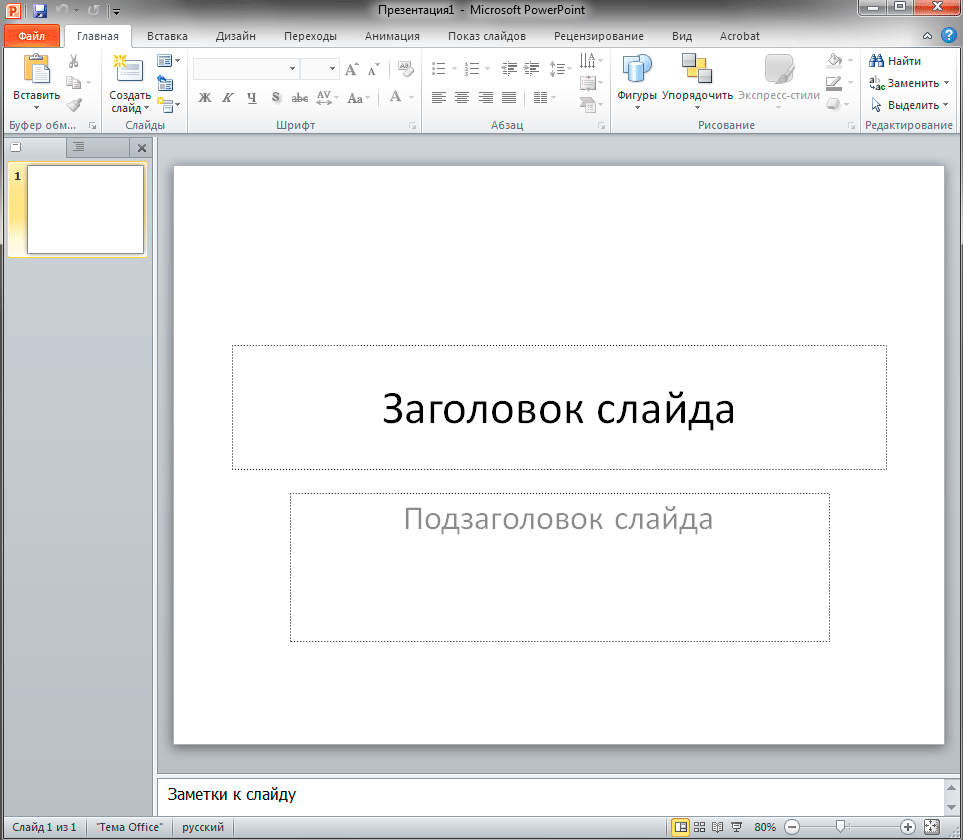



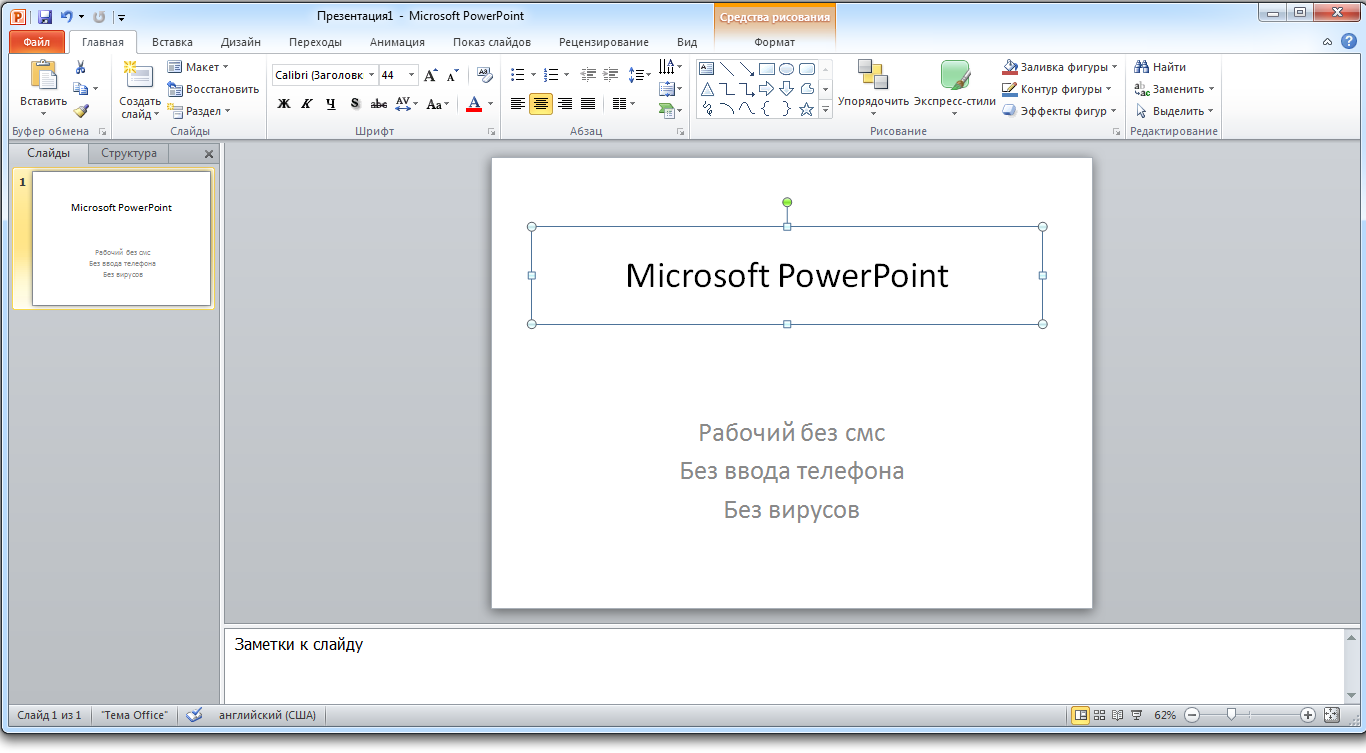







 Установите флажок Связать, чтобы сделать объект ярлыком для импортированного документа Word.
Установите флажок Связать, чтобы сделать объект ярлыком для импортированного документа Word.
 Однако, если у вас есть время, вы, вероятно, могли бы продуктивно поработать над таким приложением, но это не то, что произойдет очень быстро. А также иногда некоторые из функций, к которым легче получить доступ в полной программе, кажутся либо отсутствующими в этой программе, либо труднодоступными из-за количества меню, которые вам нужно пройти. Тем не менее, стоит иметь эту программу, чем больше у человека программ, тем больше у него возможностей, поэтому мне программа в целом нравится, однако есть определенная кривая, которую вы должны преодолеть.
Однако, если у вас есть время, вы, вероятно, могли бы продуктивно поработать над таким приложением, но это не то, что произойдет очень быстро. А также иногда некоторые из функций, к которым легче получить доступ в полной программе, кажутся либо отсутствующими в этой программе, либо труднодоступными из-за количества меню, которые вам нужно пройти. Тем не менее, стоит иметь эту программу, чем больше у человека программ, тем больше у него возможностей, поэтому мне программа в целом нравится, однако есть определенная кривая, которую вы должны преодолеть. е. с умеренной загрузкой изображений). Просто не конвертируется. (2) Загрузка файлов, которые уже хранятся на iPad, занимает вечность, или воспроизведение иногда не открывается повторно, и система продолжает пытаться и пытается открыть файл, что кажется вечностью. Эта проблема кажется менее постоянной, когда Wi-Fi отключен, но тогда это бросает вызов возможности использовать многие функции, которые в противном случае доступны только при подключении к сети. Я по-прежнему большой поклонник/сторонник и использую Power Point только для своей работы с презентациями, но я должен сказать, что в конечном итоге что-то должно дать сбой, если они не решают такие проблемы.
е. с умеренной загрузкой изображений). Просто не конвертируется. (2) Загрузка файлов, которые уже хранятся на iPad, занимает вечность, или воспроизведение иногда не открывается повторно, и система продолжает пытаться и пытается открыть файл, что кажется вечностью. Эта проблема кажется менее постоянной, когда Wi-Fi отключен, но тогда это бросает вызов возможности использовать многие функции, которые в противном случае доступны только при подключении к сети. Я по-прежнему большой поклонник/сторонник и использую Power Point только для своей работы с презентациями, но я должен сказать, что в конечном итоге что-то должно дать сбой, если они не решают такие проблемы. В ОС iPad, даже если вы наведете курсор на функцию, она все равно не скажет вам, что это такое. Итак, я должен нажать и научиться. К счастью, у меня есть мышечная память при использовании платформ на базе Windows и PP, но это другой разговор. Во-вторых, я сделал свою презентацию, сохранил ее, а потом пошел подтянуть. Я сохранил его в OneDrive и на iPad. Нет не могу! Ни один файл не открылся для меня. Я начал искать в Интернете, и это, кажется, обычная проблема с iPad и MS PP. Еще раз, обе последние версии. Итак, я воспользуюсь своим старым HP и сделаю еще один PP и надеюсь, что мой шестилетний ноутбук продержится еще пару месяцев. Между тем, этот последний и лучший iPad не может поддерживать эту платформу MS. Я знаю. Другое программное обеспечение, не предназначенное для работы на iPad. Ну, может быть, Apple не должна позволять ему работать, или, может быть, MS должна исправить его, чтобы он работал на Apple. Я знаю, что в обеих этих компаниях есть сотрудники, которые будут работать друг на друга.
В ОС iPad, даже если вы наведете курсор на функцию, она все равно не скажет вам, что это такое. Итак, я должен нажать и научиться. К счастью, у меня есть мышечная память при использовании платформ на базе Windows и PP, но это другой разговор. Во-вторых, я сделал свою презентацию, сохранил ее, а потом пошел подтянуть. Я сохранил его в OneDrive и на iPad. Нет не могу! Ни один файл не открылся для меня. Я начал искать в Интернете, и это, кажется, обычная проблема с iPad и MS PP. Еще раз, обе последние версии. Итак, я воспользуюсь своим старым HP и сделаю еще один PP и надеюсь, что мой шестилетний ноутбук продержится еще пару месяцев. Между тем, этот последний и лучший iPad не может поддерживать эту платформу MS. Я знаю. Другое программное обеспечение, не предназначенное для работы на iPad. Ну, может быть, Apple не должна позволять ему работать, или, может быть, MS должна исправить его, чтобы он работал на Apple. Я знаю, что в обеих этих компаниях есть сотрудники, которые будут работать друг на друга. Сэкономьте деньги, если думаете о MS PP для своего ipad.
Сэкономьте деньги, если думаете о MS PP для своего ipad.